WMV er en generel betegnelse for videokodec og relaterede videokodningsformater udviklet af Microsoft. Hvis du har nogle store WMV-videoer med Windows Movie Maker, hvad er de bedste gratis WMV-splitters til at skære WMV-filer? Uanset om du har brug for at skære WMV-videoer ud eller opdele videoen i forskellige klip, kan du lære mere om de 5 bedste gratis WMV-videoklippere fra artiklen.

OpenShot er en gratis WMV-splitter til at trimme videoer ned på en hurtig tid. Det er baseret på FFmpeg-biblioteket, der læser og skriver de fleste videoer og billedformater. Desuden har den en avanceret tidslinje til at trimme WMV-filer, panorere og zoome eller anvende videoeffekter.
Kompatibel med Windows, Mac og Linux
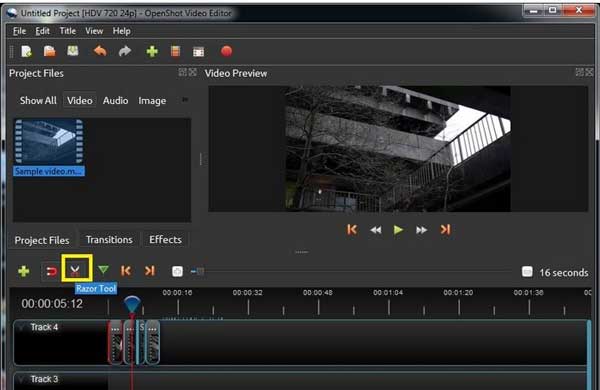
Gratis Video Cutter Joiner er en anden gratis WMV-fræser til at konvertere, opdele, trimme og tilføje videoer. Det giver dig mulighed for at bruge tidslinjen til at definere start- og slutpunktet for den video, du vil opdele. Det behandler mere end 300 videoformater uden begrænsning.
Kun kompatibel med Windows
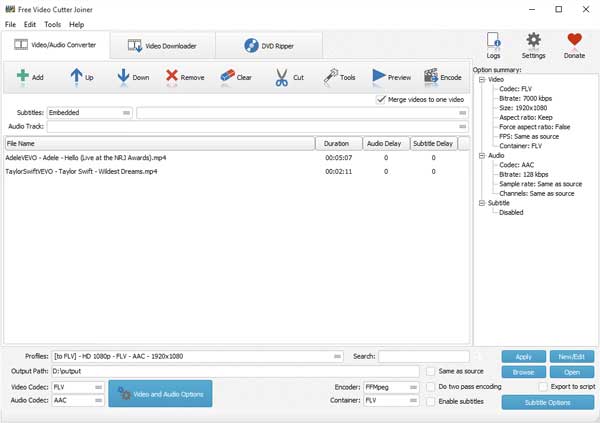
Hvis du har brug for at opdele WMV-videoer online uden at downloade nogen software, Akonverter online videoskærer er godt kvalificeret til dette job. Dette værktøj kan dog kun håndtere videofiler inden for 200 MB i størrelse. Du kan bare downloade WMV-videoens udskæring med en QR-kode.
Kompatibel med Windows og Mac
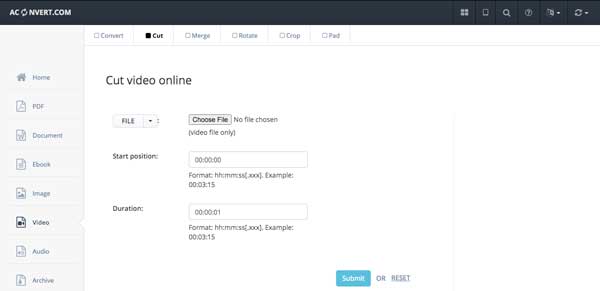
VLC Media Player er mere end en gratis WMV-splitter, det giver dig også mulighed for at afspille WMV-videoer på enhver enhed. Men videoklippet, der er klippet fra den originale video, gemmes automatisk som en MP4-videofil i mappen Biblioteker / Videoer i Windows.
Kompatibel med Windows, Mac, iOS og Android
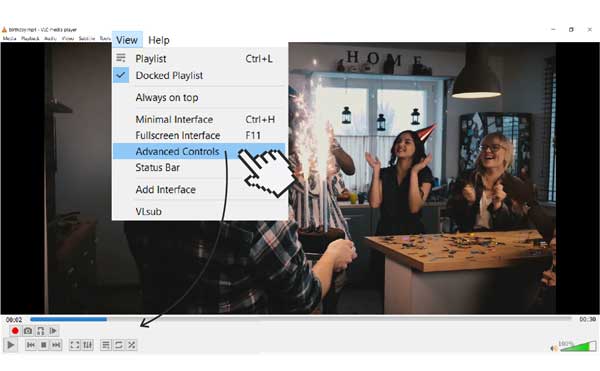
Windows 10 Photos er en anden gratis WMV-splitter til at skære den ønskede WMV-fil ud. Det inkluderer en kraftfuld videoredigerer, der hjælper dig med at trimme din video i et eller flere sektioner. Når den er færdig med at redigere, skal du dog vente længe på at få den genererede video.
Kompatibel med Windows 10
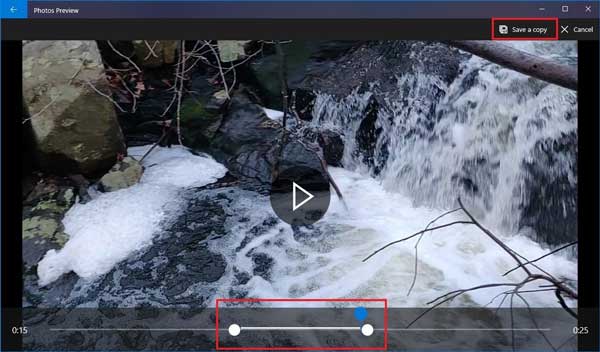
For at opdele en stor WMV-video i forskellige klip eller kun skære den ønskede del ud, AnyMP4 Video Converter Ultimate en funktionsrig WMV-videosplitter, der giver dig mulighed for at opdele WMV-video, klippe de ønskede segmenter, hugge de uønskede dele eller endda omarrangere klip i en ny sekvens. Desuden kan du også deltage i de forskellige videosegmenter, tilføje overgange og flere andre.
Sikker download
Sikker download
Trin 1 Når du har startet programmet, kan du vælge menuen Converter og klikke på Tilføj filer knap for at tilføje WMV-filer. Hvis du har brug for at redigere mere end en WMV-video, kan du også trække og slippe dem direkte i WMV-splitteren.

Trin 2 Vælg målfilen, og klik på Klip ikon for at skære WMV-filerne ud. Du kan vælge start- og sluttider for den video, du vil generere, ved at trække saksen eller blot indtaste tiden. Klik på Tilføj segment for at tilføje det færdige klip til listen til venstre.

Trin 3 Gå tilbage til hovedgrænsefladen, og klik på Konverter alle til menu for at åbne profillisten og vælge det korrekte outputformat. Klik på Folder ikonet, og indstil den ønskede filopbevaringsplacering. Klik på Konverter alle knappen for at eksportere WMV-videoklipene til din computer.

1. Er der nogen gratis WMV-splitter til Windows-tablet?
Ja. Når du har brug for at opdele WMV-videoer på en Windows-tablet, kan du blot søge efter video split-apps til Windows-tablets. Selvfølgelig er nogle online WMV-videodelere, der giver dig mulighed for at skære den ønskede WMV-video direkte ud.
2. Kan jeg bevare den originale videokvalitet til opdeling af WMV?
Ja. Vælg bare den originale video- og lydkodec, når du deler WMV-videoen. Hvis den originale WMV-video ikke har god kvalitet, kan du også bruge videokonverter ultimativt til at forbedre videokvaliteten, fjerne videostøj og opskalere opløsningen i overensstemmelse hermed.
3. Hvordan opdeles WMV i små stykker af samme størrelse?
Hvis du bare har brug for den samme varighed, kan du bruge varighedsfunktionerne til at få den specifikke tid for hvert stykke. Men når du har brug for at opdele WMV-videoer med samme videostørrelse, skal du bruge FFMPEG med en nøgleramme.
Denne artikel introducerer de 5 mest populære gratis WMV-splitters på markedet. AnyMP4 Video Converter Ultimate er en kraftfuld WMV-splitter, der giver dig mulighed for at trimme den ønskede del, klippe objektet ud og opdele WMV-videoer med et eksempelvindue.